前阵子看了坛友软路由神技, 所以淘了块px工控, 谁知遇到了黑心商家本来订购5500U, 但黑心商家给了4500U充当了事, 依马x规例退款, 终于等了两星期黑心商家才被迫退款了事, 有了第一次经验发觉只买主板没有机箱背板网口檔板不美观, 所以需然为了黑心商家主板已买的机箱也放弃掉, 果断直接淘了i5-7200U6千兆便开始我软路由漫漫长路生涯, 废话不说了入正题。
网上ESXI部署OPENWRT教程很多, 但像我这小白由0开始看着一篇一篇教程部署也会遇到很多问题, 以下是小弟遇到问题后一步一步亲身解决, 可能以下所列的问题不只有一个解决方法, 或者我使用的方法会比较笨笨, 如有更好方法或错漏欢迎各师兄指正, 小弟会试验和修改, 希望藉此文章方便自己亦顺便方便别人。
如何解决ESXI 6.x 的虚拟机(OPENWRT)无法开机自启动问题
1. 打开ESXI ssh服务
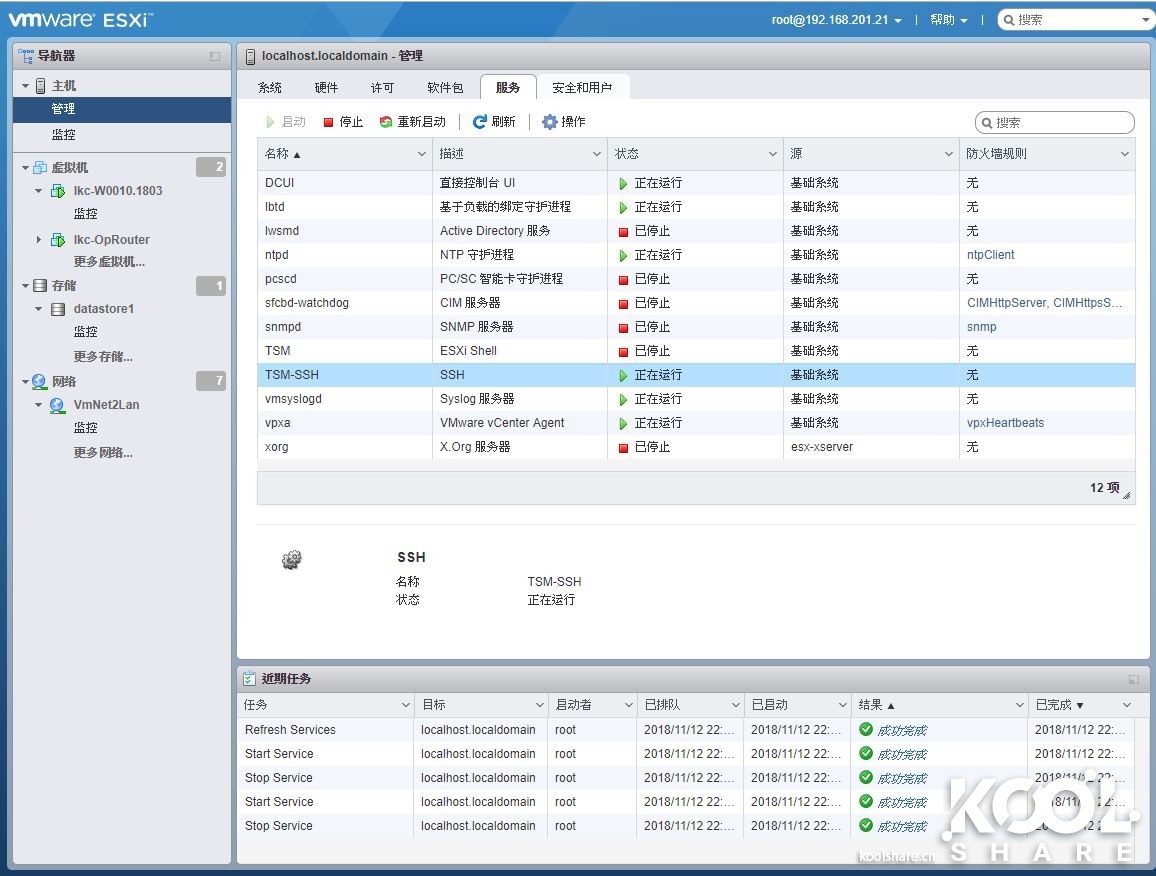
2. 登录ESXI宿主服务器,启动虚拟机开机自启动功能
/bin/vim-cmd -U root hostsvc/autostartmanager/enable_autostart 1
3 .查看自启动顺序里的属性是不是poweron
/bin/vim-cmd -U root hostsvc/autostartmanager/get_autostartseq
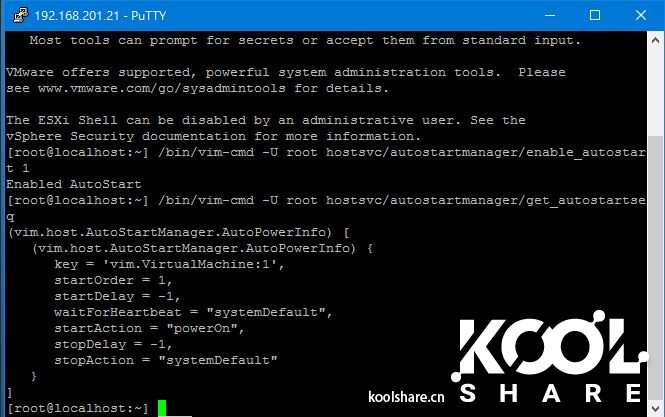
4. 重启ESXI宿主机,等待一小会儿查看虚拟机已经是启动了
Esxi下虚拟机网卡选vmxnet3会有10Gbps端口 (注:需硬件支援)
1、新增虚拟机
2、客户机操作系统系列选 > 其他
3、客户机操作系统版本选 > 其他 (64位), 然后下一步
4、到自定义设置中 > 网络适配器按箭头打开后在适配器类型选 > VMXNET 3
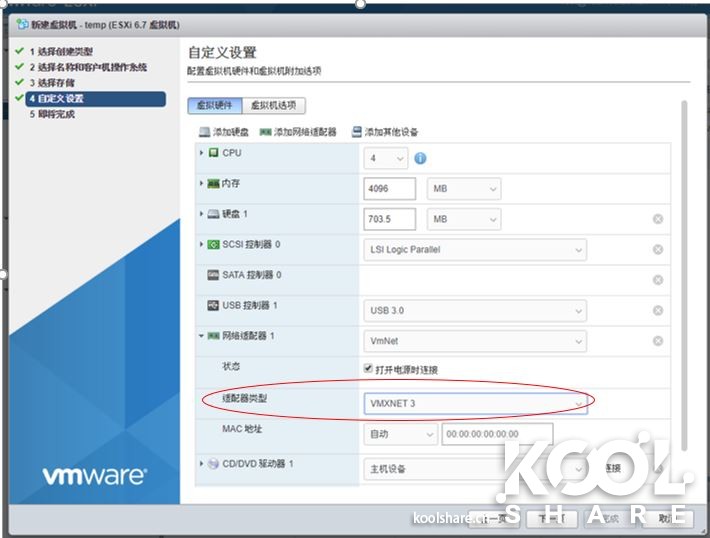
5、在OPENWRT内端口变为10 Gbps, 需留意以下图片需硬件支持, 如硬件不支持显示仍然会是10Gbps但实际网速当然不能达到
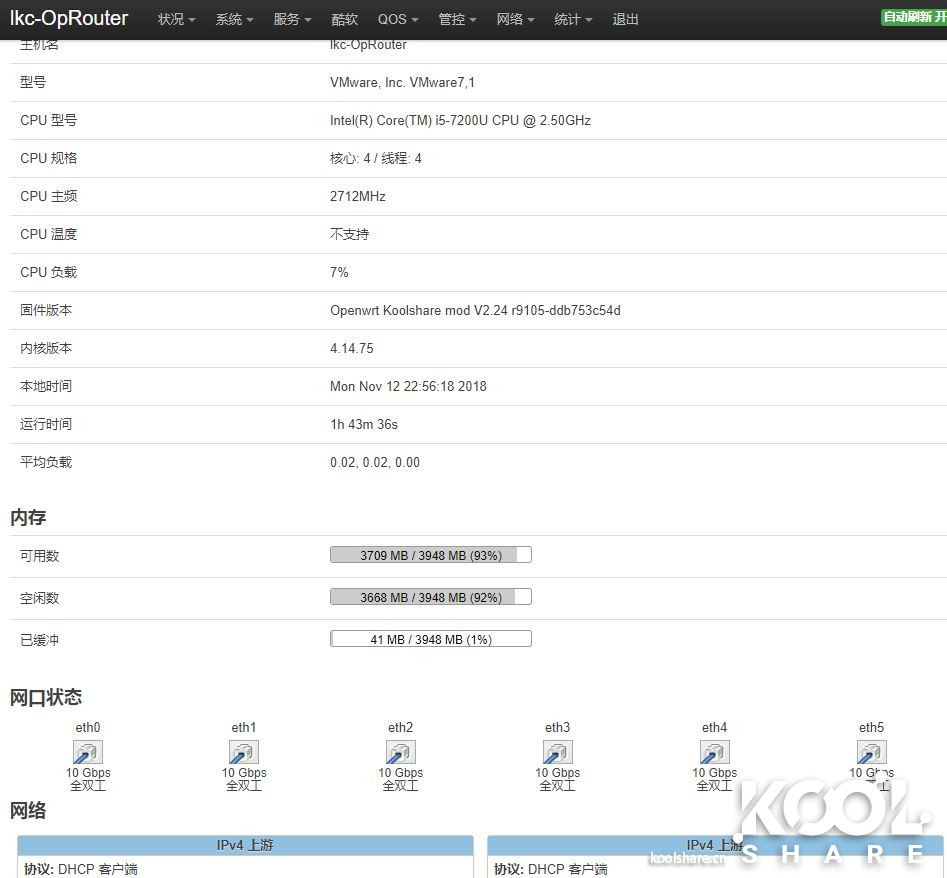
Esxi 虚拟交换机vSwitch0更名或者修改默认网关
1、使用FileZilla > sftp login, port 22
2、在FileZilla下到达 /etc/vmware/esx.conf然使用notepad修改 esx.conf
3、搜寻vSwitch0然后替换为你想要的名字,然后重启esxi便可
4、查找gateway修改为目标网关地址,共2处
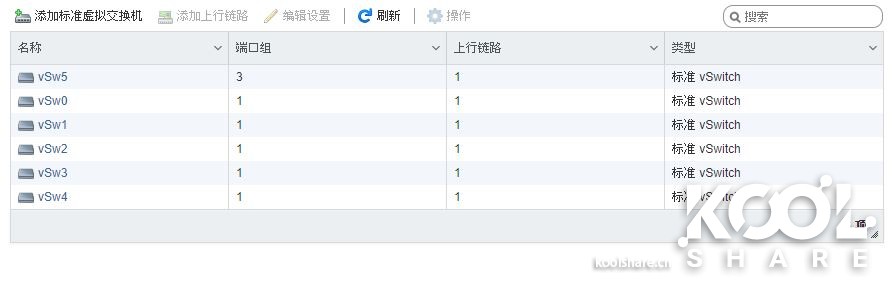
Esxi 虚拟机openwrt内的管理网卡vSw5安全性必须允许混杂模式Allow promiscuous mode为是, 当你接驳2个以上不论软路由或硬路由, 在vSwitch的链路发现需要选二者(侦听和播发二者),
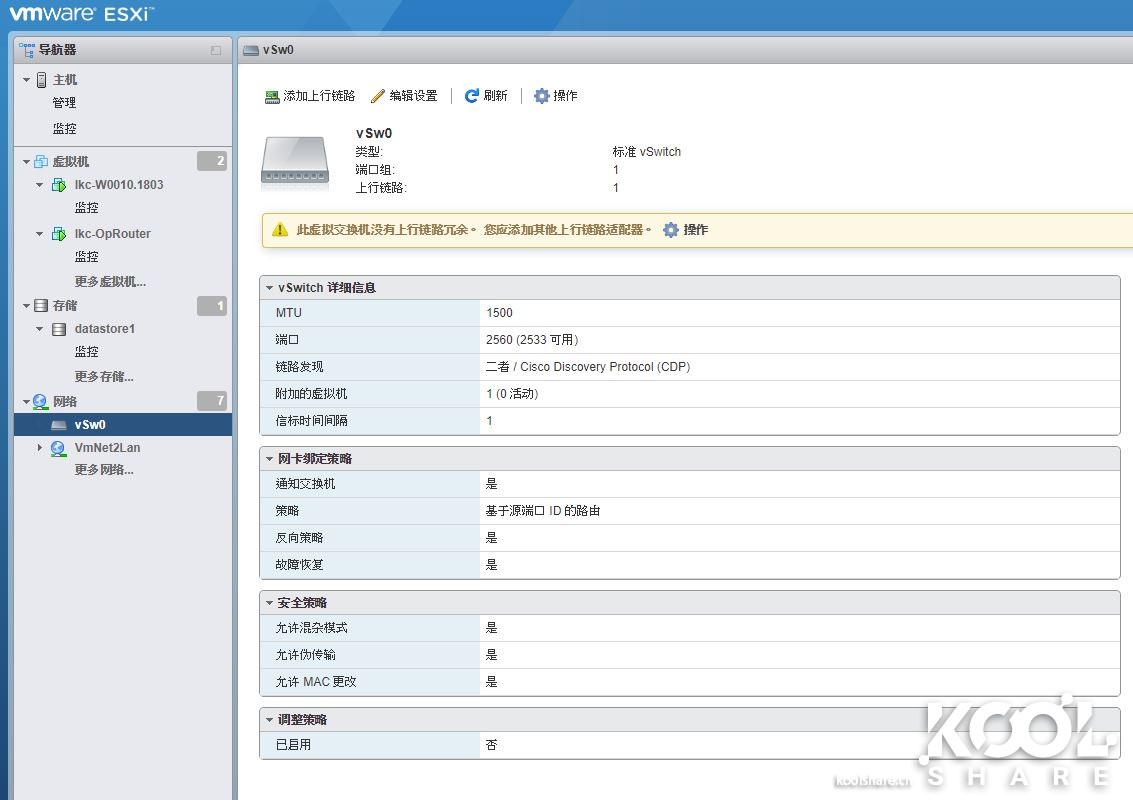
打破在esxi内虚拟机Openwrt eth 网口顺序必然混乱解决方法如下
第一次设定好虚拟机后请你启动一次然后关闭, 关闭方法可直接在Openwrt内按enter然后打poweroff, 然后在esxi的编辑 > 虚拟机选项 > 高级 > 配置参数 内找ethernet0.pciSlotNumber / ethernet1.pciSlotNumber….. 按照以下方法修改为如下值
ethernet0.pciSlotNumber= "160"
ethernet1.pciSlotNumber = "1184"
ethernet2.pciSlotNumber = "192"
ethernet3.pciSlotNumber = "1216"
ethernet4.pciSlotNumber = "224"
ethernet5.pciSlotNumber = "1248"
ethernet6.pciSlotNumber= "256"
| PciSlot# | Interfaces | Hex values for Pcislot# | ||||||
|
160
|
1184
|
2208
|
vmx0
|
vmx1
|
vmx2
|
A0
|
4A0
|
8A0
|
|
192
|
1216
|
2240
|
vmx3
|
vmx4
|
vmx5
|
C0
|
4C0
|
8C0
|
|
224
|
1248
|
2272
|
vmx6
|
vmx7
|
vmx8
|
E0
|
4E0
|
8E0
|
|
256
|
1280
|
2304
|
vmx9
|
vmx10
|
vmx11
|
100
|
400
|
900
|
现在可以在OPENWRT内输入ifconfig 或 ifconfig eth0 / ifconfig eth1……续一查看mac地址是否配对。
提示:如果 OpenWrt 控制台反复回显标准输出,导致控制台内容被覆盖,执行以下命令可减少标准输出
/etc/init.d/network stop 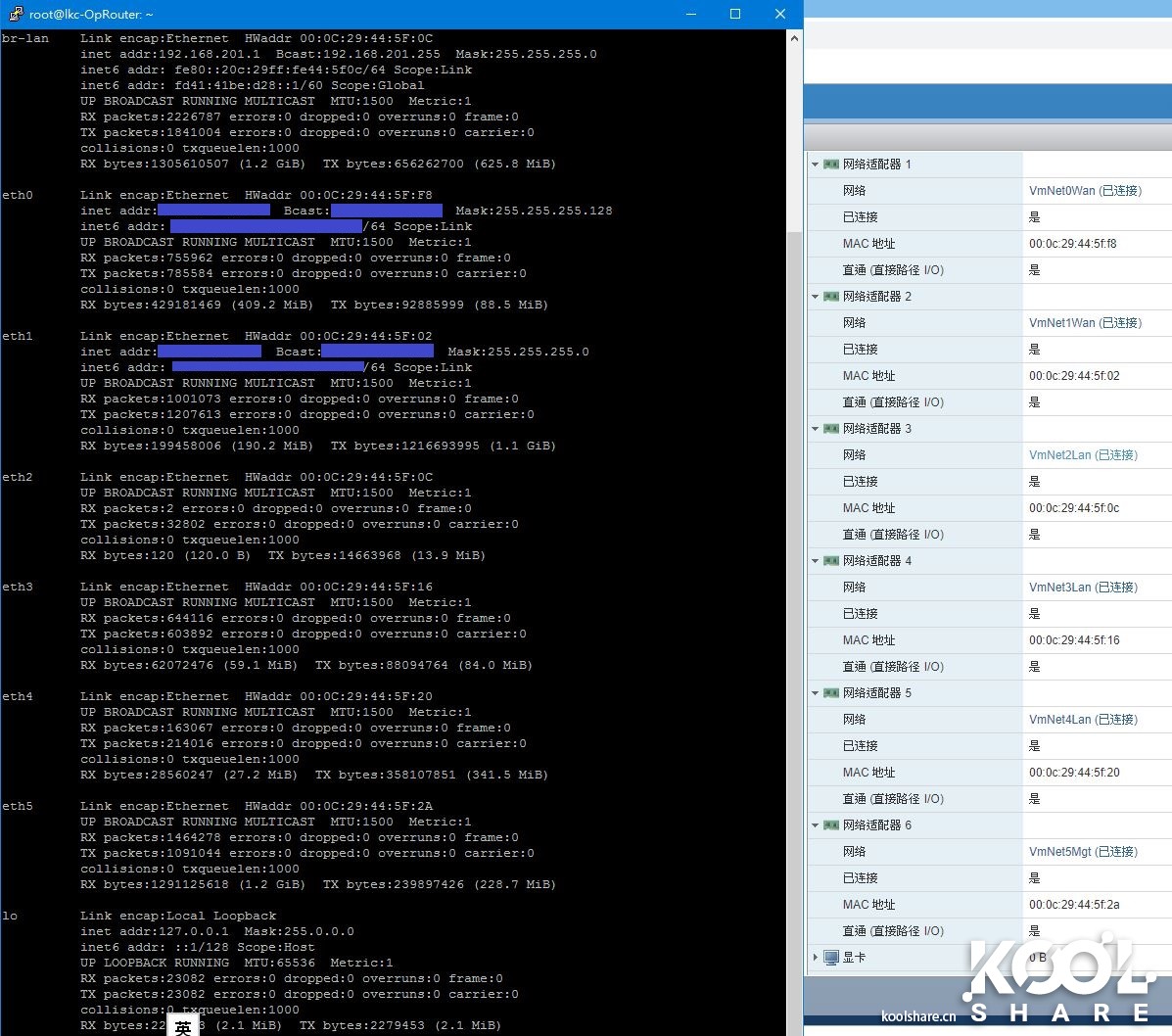
本文章由 brokenway 转载于 KoolShare ,文章所述不代表本站观点,法律风险由发布者自行承担,转载请注明出处!

